I migliori suggerimenti e trucchi per Apple AirPods Pro
Pubblicato: 2022-01-29Gli AirPods Pro di Apple sono un aggiornamento significativo rispetto ai normali AirPods. Il modello base ti consente di ascoltare la tua musica e i tuoi podcast preferiti, parlare con Siri, attivare funzionalità con un tocco, controllare la carica della batteria e trovarli se mancano. Ma con il Pro, puoi ottenere una vestibilità migliore, migliorare completamente la qualità dell'audio, ottimizzare la carica della batteria e sfruttare altre fantastiche funzioni. Ecco alcuni suggerimenti per aiutarti a ottenere il massimo dai tuoi AirPods Pro.
1. Test di adattamento della punta dell'orecchio
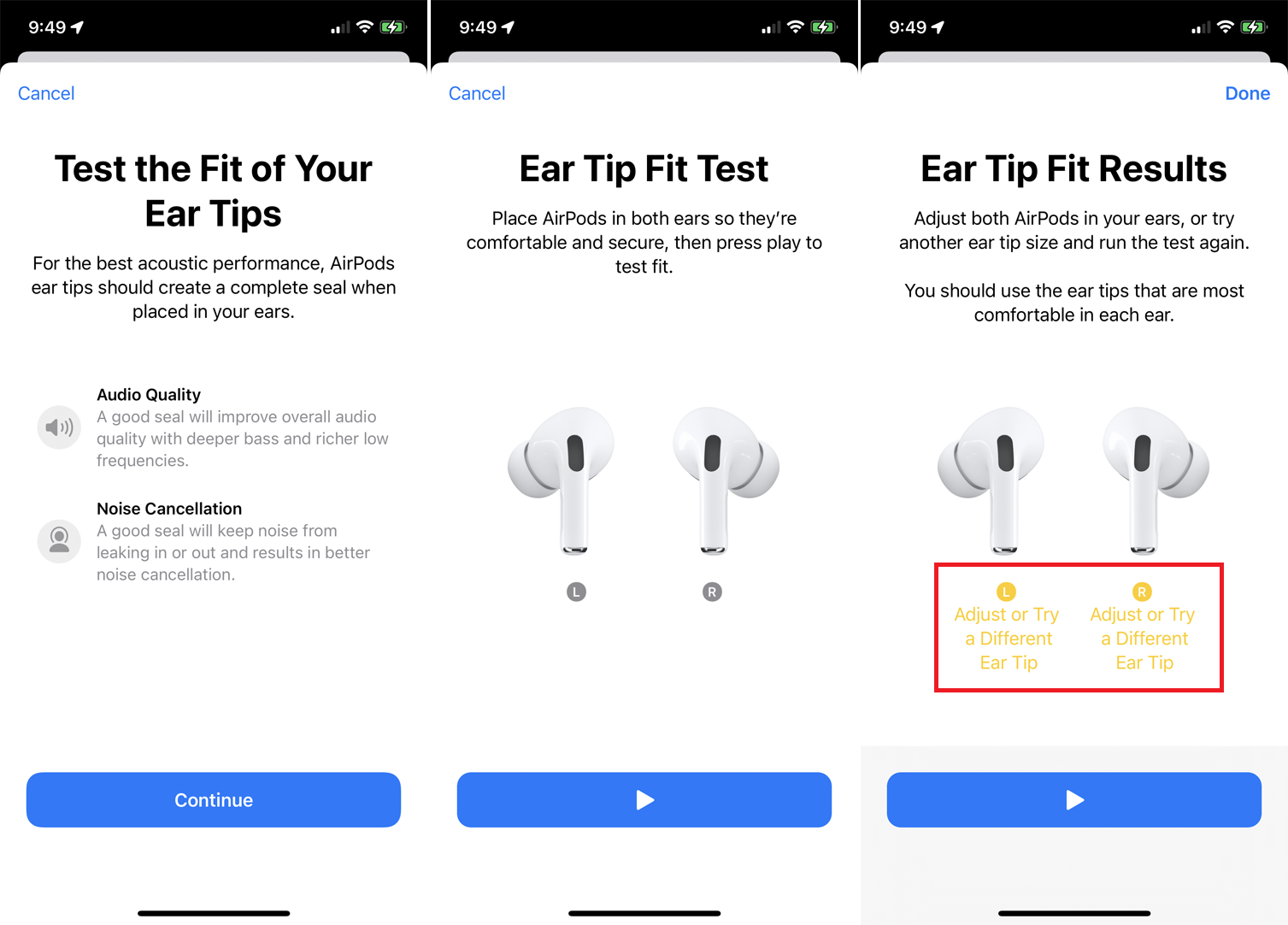
Uno degli svantaggi degli AirPod normali è che utilizzano un approccio unico per tutti con un design in-ear che non si adatta necessariamente a tutte le orecchie. Se la vestibilità non è aderente, gli AirPod possono scivolare via facilmente e rapidamente dalle orecchie. AirPods Pro corregge questo difetto passando a un design nel canale con tre set di punte sostituibili per dimensioni del condotto uditivo piccole, medie e grandi.
Per impostazione predefinita, gli AirPods Pro sono confezionati con le punte medie, ma puoi facilmente cambiare le dimensioni. Per spegnere le punte attuali, tirarle con decisione finché non si staccano dalla base. Posiziona le nuove punte in modo che il cerchio bianco centrale si incontri con il cerchio nero centrale sulla base. Quindi spingere finché non scattano in posizione.
Per aiutarti a determinare quale delle punte di tre dimensioni fornirà la migliore tenuta e suono, fai un test di adattamento dell'orecchio. Per fare ciò, collega un paio di punte alla base di entrambi gli AirPods Pro. Quindi inserisci entrambi gli AirPod nelle orecchie. Sul tuo iPhone, vai su Impostazioni > Bluetooth > [Icona delle informazioni sui tuoi AirPods] > Test di adattamento dell'orecchio .
Sullo schermo per testare la vestibilità dei tuoi auricolari, tocca Continua , quindi tocca il pulsante Riproduci . Viene riprodotto un breve clip musicale. Successivamente, l'app ti dirà se i tuoi suggerimenti attuali si adattano bene. In caso contrario, ti dirà di regolare i tuoi suggerimenti o di provare una dimensione diversa. Passa attraverso tutte e tre le dimensioni fino a quando l'app non ti dice che entrambi gli AirPod hanno il buon sigillo di approvazione.
2. Cambia il nome
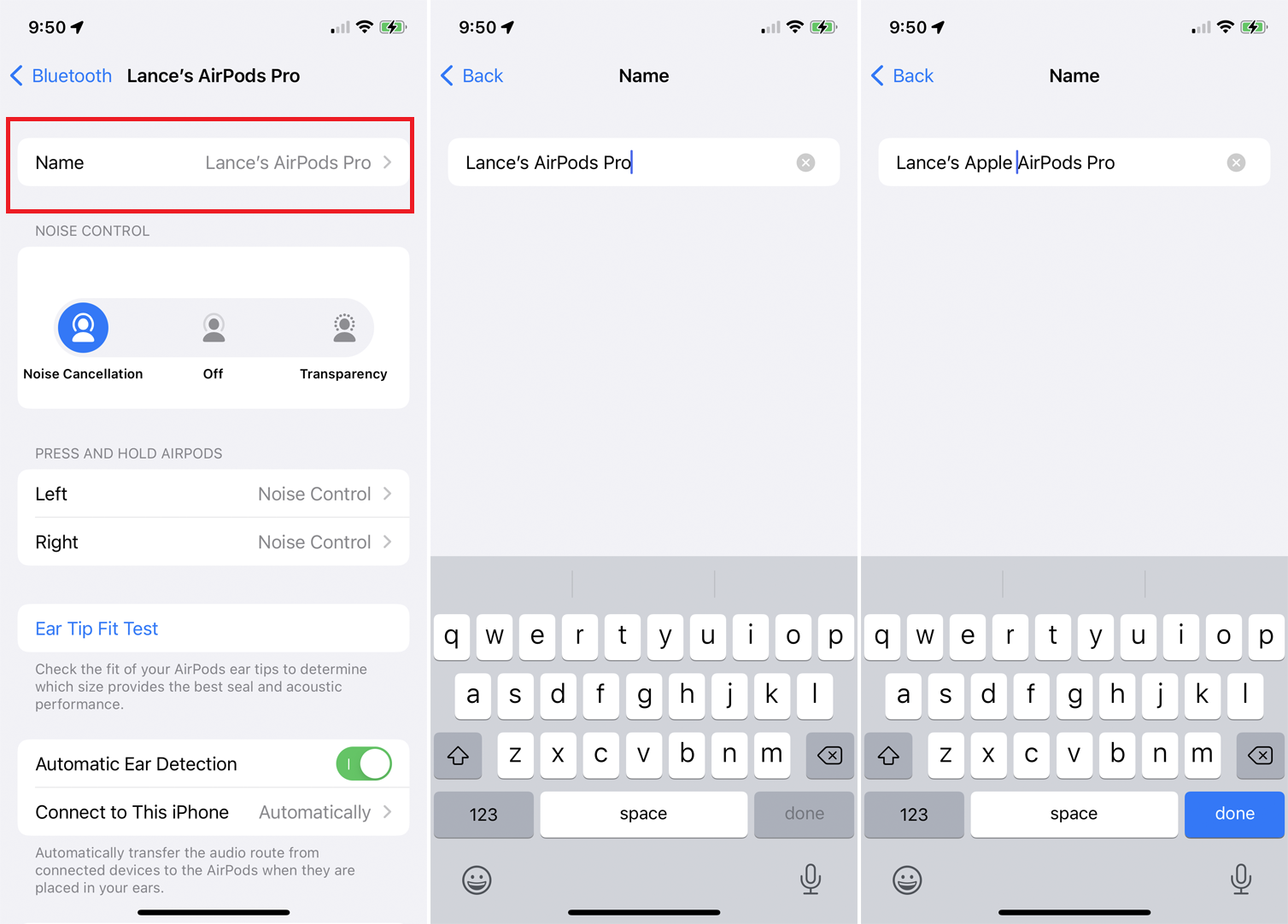
Il nome del tuo AirPods Pro appare in alcuni punti diversi, ma non sei bloccato con esso. Sul tuo iPhone, vai su Impostazioni > Bluetooth . Tocca l'icona delle informazioni per i tuoi AirPods Pro, quindi tocca il nome corrente. È quindi possibile modificare il nome esistente o eliminarlo e creare un nome completamente nuovo. Al termine, tocca Fine .
3. Controlla la musica con una pressa

Controlla il flusso della musica premendo lo stelo di AirPods Pro sinistro o destro. Per fare ciò, dovrai premere lo stelo con il pollice e l'indice finché non senti un clic basso. Premere una volta per mettere in pausa/riprodurre, premere due volte per passare al brano successivo e premere tre volte per tornare all'inizio del brano corrente o al brano precedente.
4. Personalizza le macchine da stampa
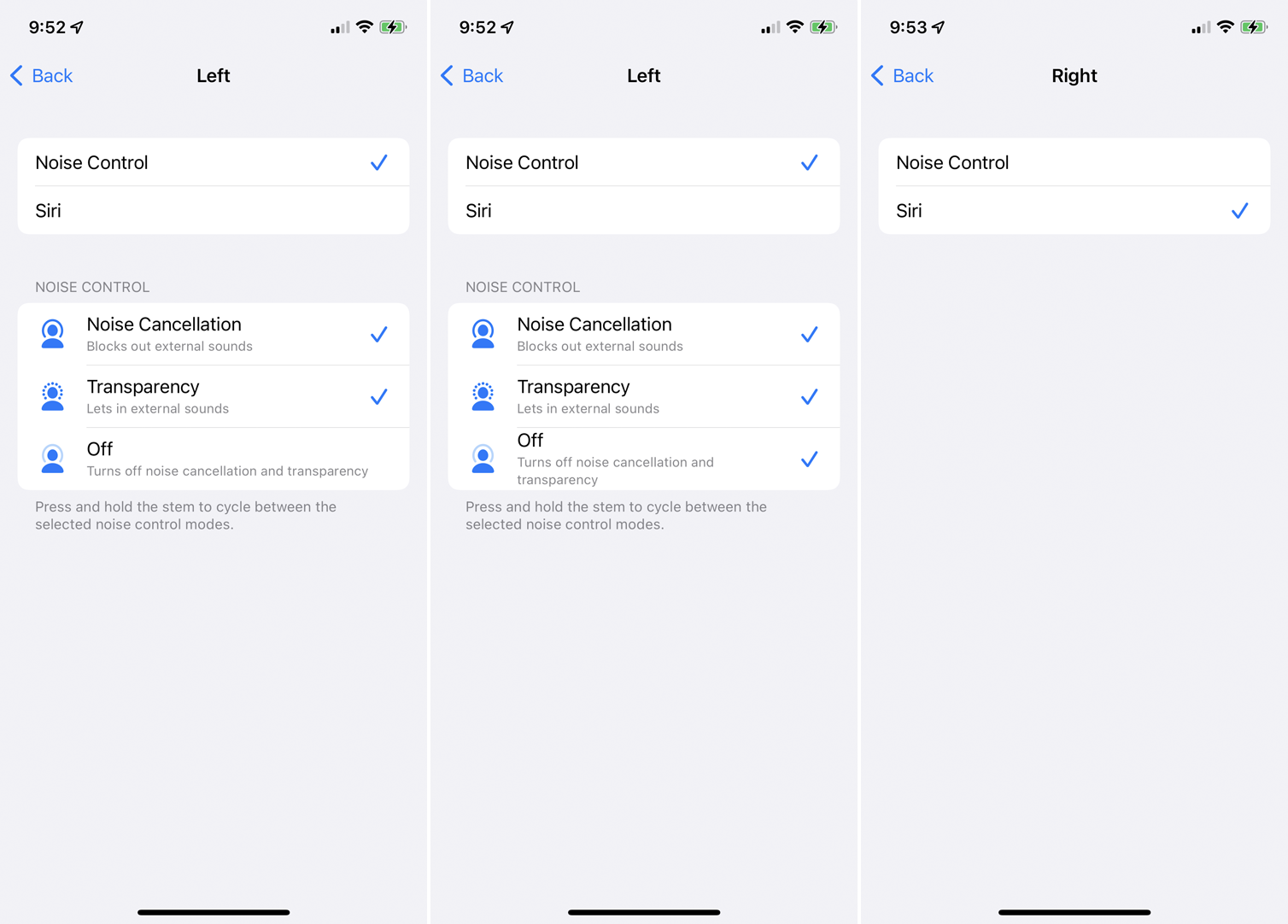
Per impostazione predefinita, premendo lo stelo di uno dei due AirPod Pro si sposta tra Cancellazione del rumore e Trasparenza, ma puoi cambiarlo per uno o entrambi. Con AirPods Pro nelle orecchie, vai su Impostazioni > Bluetooth e premi l'icona delle informazioni accanto ai tuoi AirPods. Nella sezione Premi e tieni premuto AirPods , tocca la voce per Sinistra o Destra .
Qui puoi mantenere il controllo del rumore come azione attivata quando premi a lungo, ma aggiungi l'impostazione Off al mix toccando la sua voce. In alternativa, puoi modificare l'azione da Controllo rumore a Siri toccando la voce in alto per Siri. Come suggerimento, potresti voler mantenere abilitato il controllo del rumore per un auricolare ma passare a Siri per l'altro.

5. Cancellazione del rumore
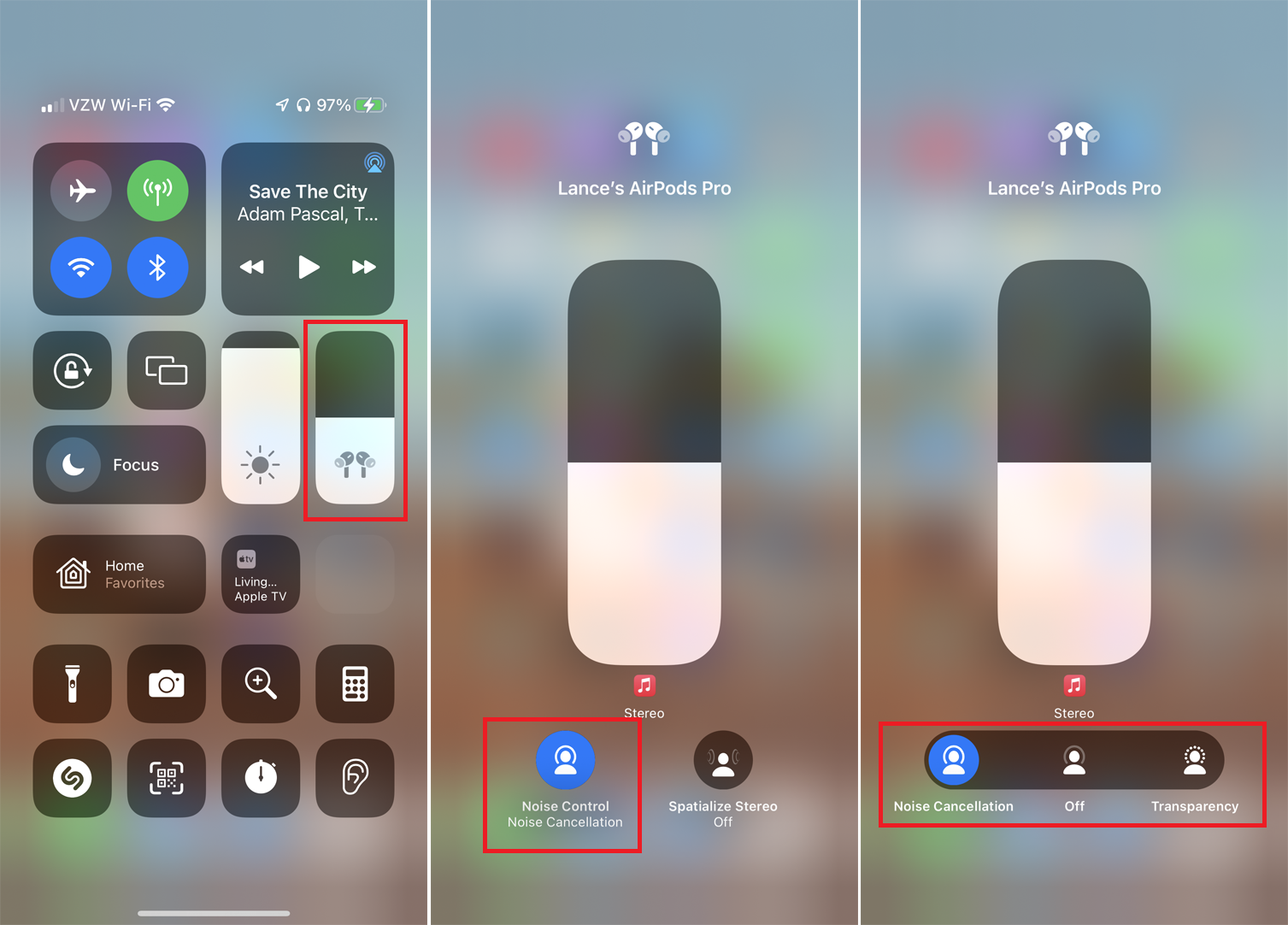
AirPods Pro offre due diverse modalità di ascolto che possono aiutare a ridurre il rumore di fondo. La funzione di cancellazione del rumore blocca praticamente tutti i suoni di sottofondo, quindi questa funzione può tornare utile in un ambiente rumoroso in cui si desidera essere in grado di ascoltare chiaramente l'audio.
La modalità Trasparenza attutisce il rumore di fondo in modo che tu possa ancora ascoltarlo senza che interferisca con l'audio. Questa sarebbe una buona opzione per i luoghi pubblici in cui hai ancora bisogno di ascoltare gli annunci o comunque di rimanere a conoscenza di ciò che ti circonda.
Puoi passare dalla modalità Cancellazione del rumore alla modalità Trasparenza premendo a lungo lo stelo di una delle cime finché non senti un segnale acustico. Se preferisci passare attraverso il tuo iPhone, sono disponibili due opzioni.
Apri Centro di controllo, quindi premi il controllo audio. Tocca l'icona per il controllo del rumore , quindi scegli Cancellazione del rumore o Trasparenza o tocca semplicemente Disattiva per disattivare del tutto il controllo del rumore. Puoi anche andare su Impostazioni > Bluetooth > [Icona delle informazioni sui tuoi AirPods] , quindi toccare Cancellazione del rumore , Disattiva o Trasparenza nella sezione Controllo del rumore.
6. Modifica le impostazioni di accessibilità
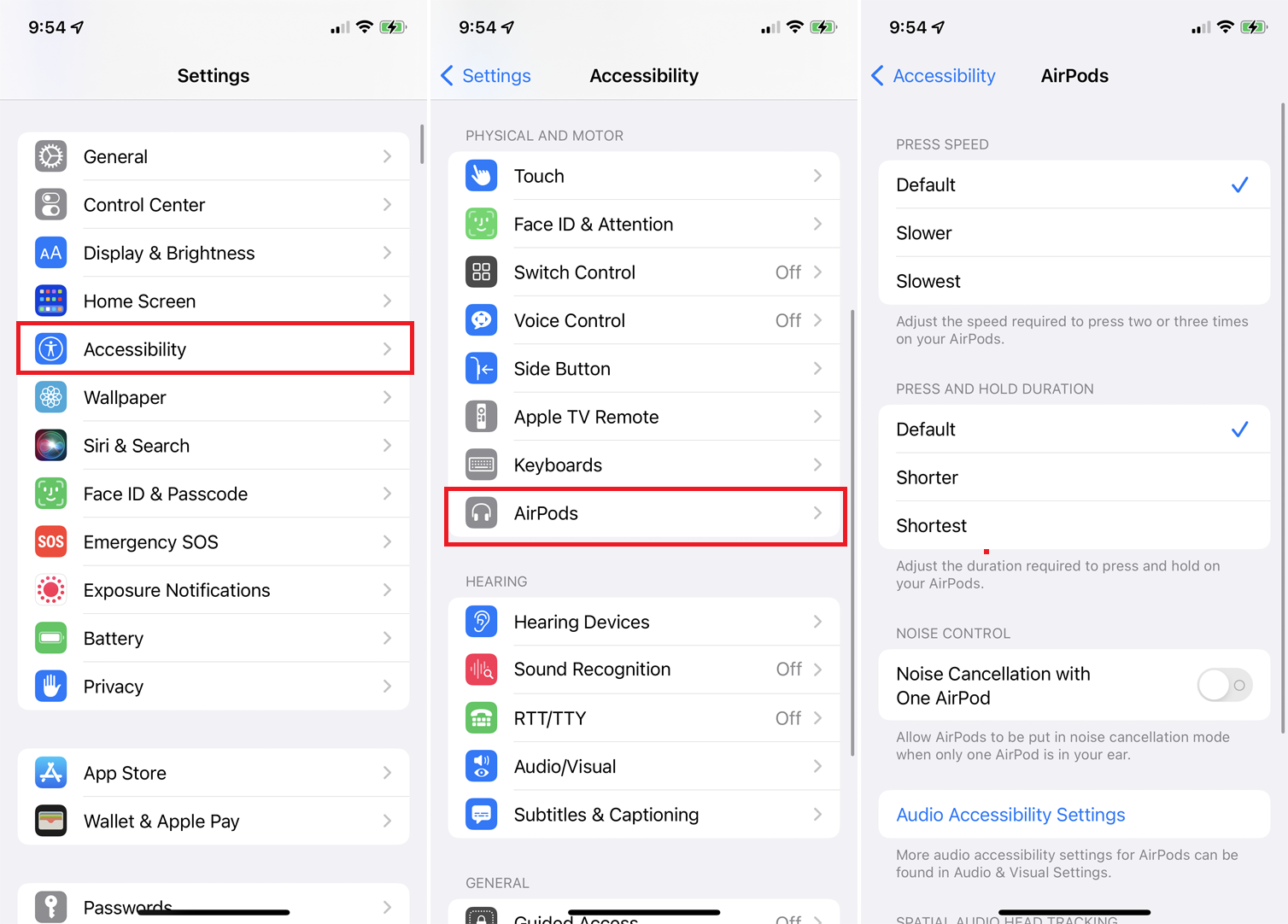
Puoi controllare ulteriormente alcune funzionalità dei tuoi AirPods Pro da Impostazioni > Accessibilità > AirPods . Qui puoi modificare la velocità richiesta per premere gli steli dei tuoi AirPods per mettere in pausa, riprodurre, saltare avanti o tornare indietro. Puoi anche regolare la durata necessaria per premere gli steli per cambiare la modalità di cancellazione del rumore.
7. Migliora la qualità del suono
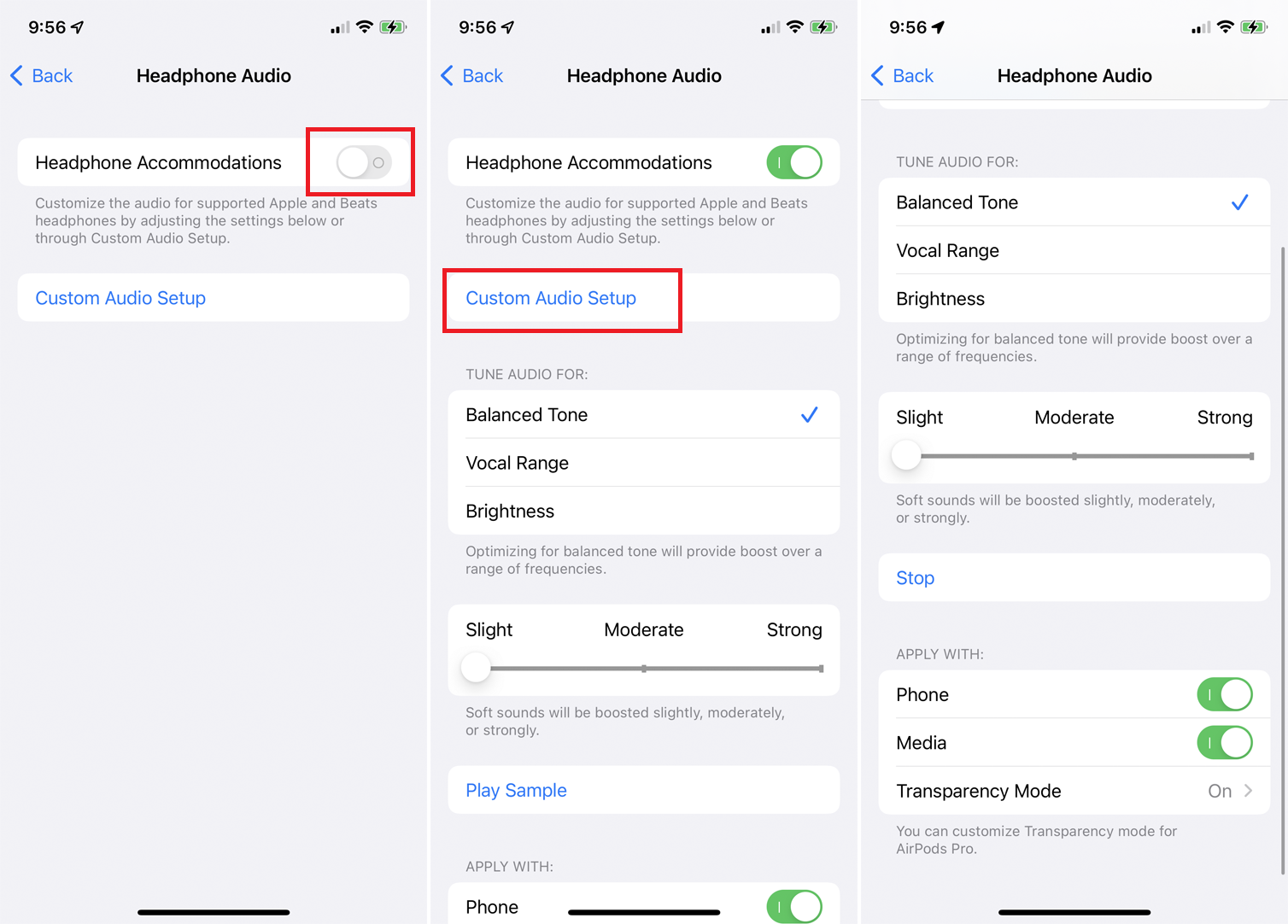
Introdotta in iOS 14, una funzione nota come Accomodazione per cuffie migliora l'audio dei tuoi AirPod potenziando i suoni più morbidi e determinate frequenze. Avrai bisogno di AirPods Pro o AirPods di seconda generazione o più recenti affinché funzioni.
Vai su Impostazioni > Accessibilità > Audio/Visivo > Sistemazioni cuffie e attiva l'interruttore. Tocca Riproduci campione per ascoltare un campione, quindi sintonizza l'audio per ottenere un tono bilanciato su una gamma di frequenze, una gamma vocale per le frequenze medie o la luminosità per le frequenze più alte. Puoi anche aumentare leggermente, moderatamente o fortemente i suoni più deboli.
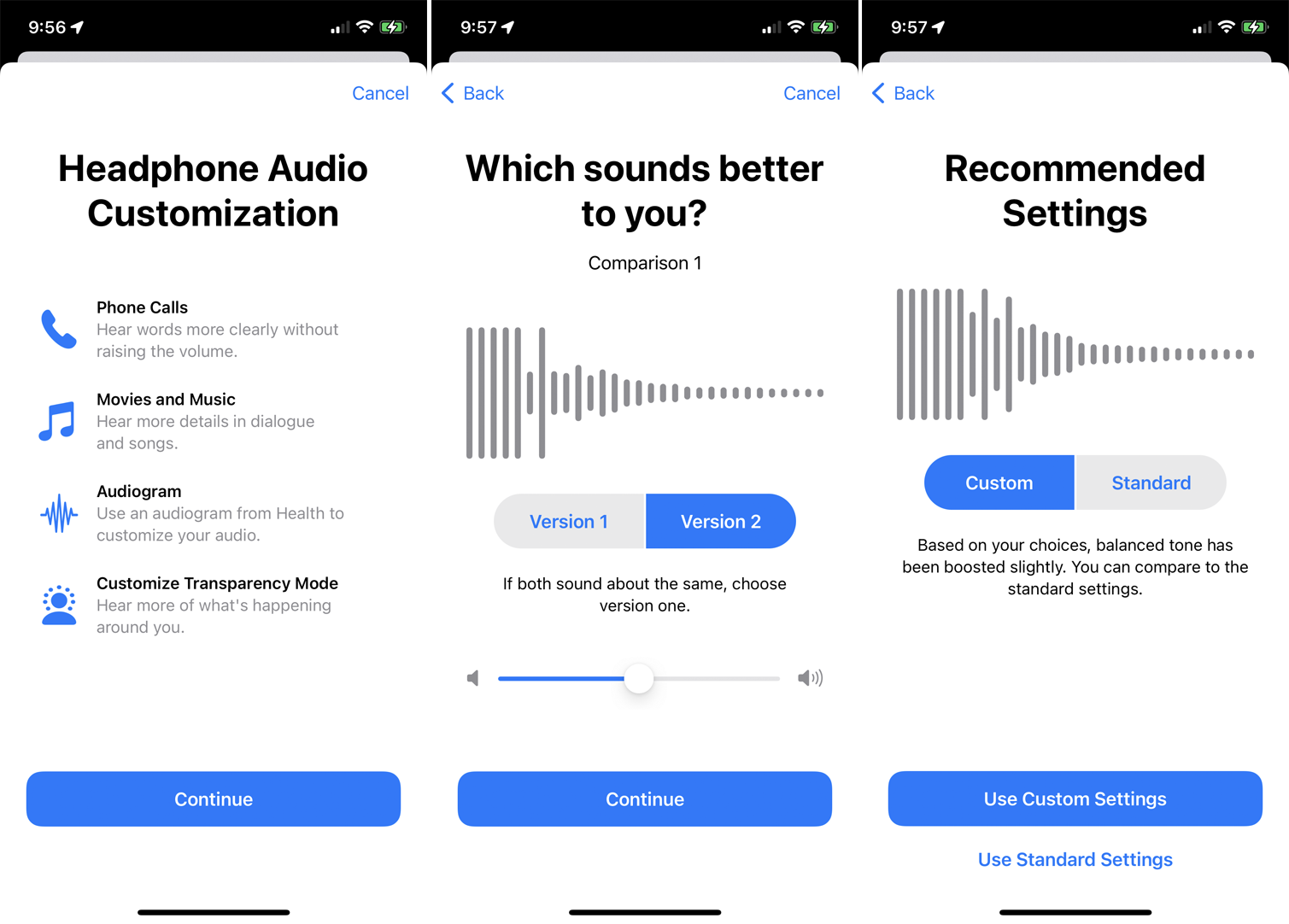
Potresti provare a riprodurre musica, podcast, audiolibri o altro audio dalla tua libreria per scoprire quali impostazioni funzionano meglio per i tuoi gusti. In alternativa, l'uscita audio può essere personalizzata toccando Configurazione audio personalizzata e rispondendo ad alcune domande. Le tue impostazioni audio verranno modificate in base alle tue risposte.
8. Attiva Audio spaziale
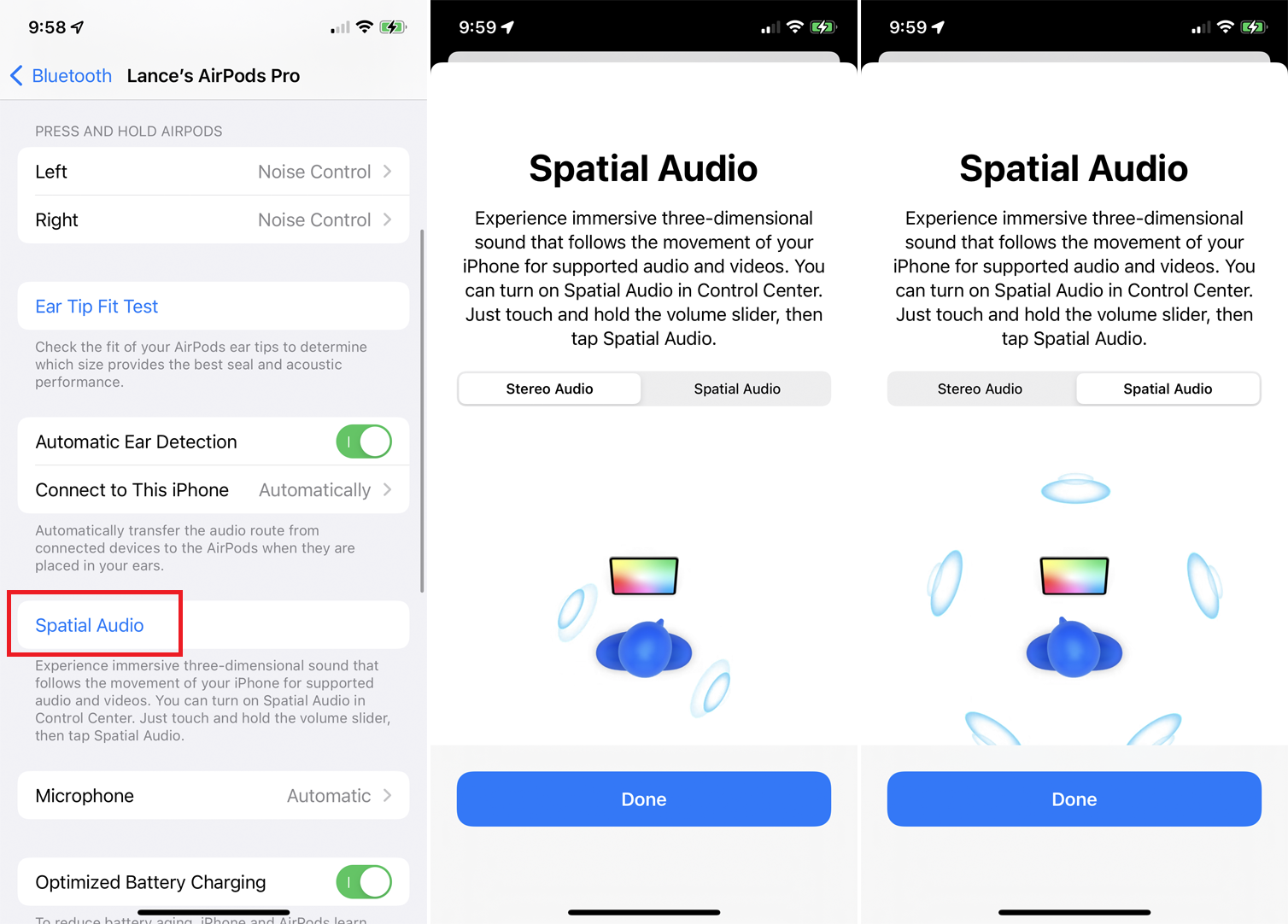
Una funzionalità nuova con iOS 14 e unica di AirPods Pro è Spatial Audio, che porta il rilevamento della testa e gli effetti audio surround ai video supportati. Per abilitarlo, devi eseguire iOS 14 o versioni successive e avere il firmware AirPods Pro aggiornato alla versione 3A283 o successiva ( Impostazioni > Bluetooth > [Icona delle informazioni sui tuoi AirPods] > Versione ).
Vai su Impostazioni > Bluetooth > [Icona delle informazioni sui tuoi AirPods] e tocca Audio spaziale . È quindi possibile passare dall'audio stereo all'audio spaziale per sentire la differenza. Ora avvia un video supportato per ascoltare l'audio spaziale in azione.
Apple TV+, Disney+, iTunes e HBO Max supportano tutti l'audio spaziale, quindi riproduci un film o un programma TV da uno di questi servizi. Se hai scelto un video compatibile, ora dovresti sentire lo spostamento dell'audio nel suono surround mentre muovi la testa, il corpo o l'iPhone.
9. Condividi con altri utenti AirPods
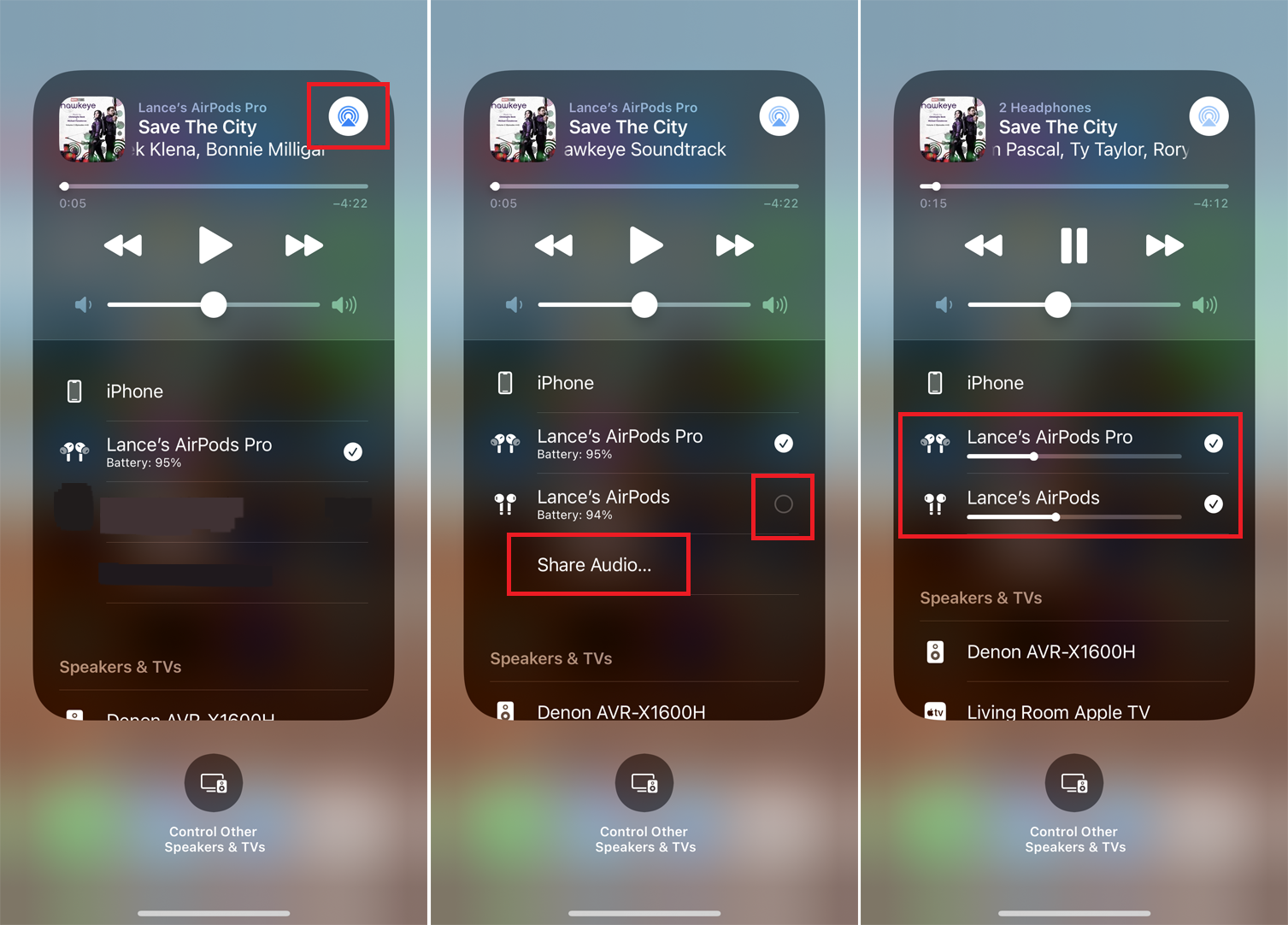
Se qualcun altro ha un set di AirPods Pro, AirPods normali o persino cuffie Beats, puoi condividere il tuo audio con loro. Mentre ascolti qualcosa con i tuoi AirPods Pro, accedi al Centro di controllo sul tuo iPhone e tocca l'icona AirPlay per l'audio corrente.
Tocca Condividi audio e scegli l'altro set di cuffie AirPods o Beats. Dovresti quindi vedere le voci per entrambe le cuffie. Tocca il cerchio dell'altro set per collegarlo. Ora puoi controllare il volume per entrambi o per ciascuno separatamente.
10. Trasforma i tuoi AirPod in un apparecchio acustico
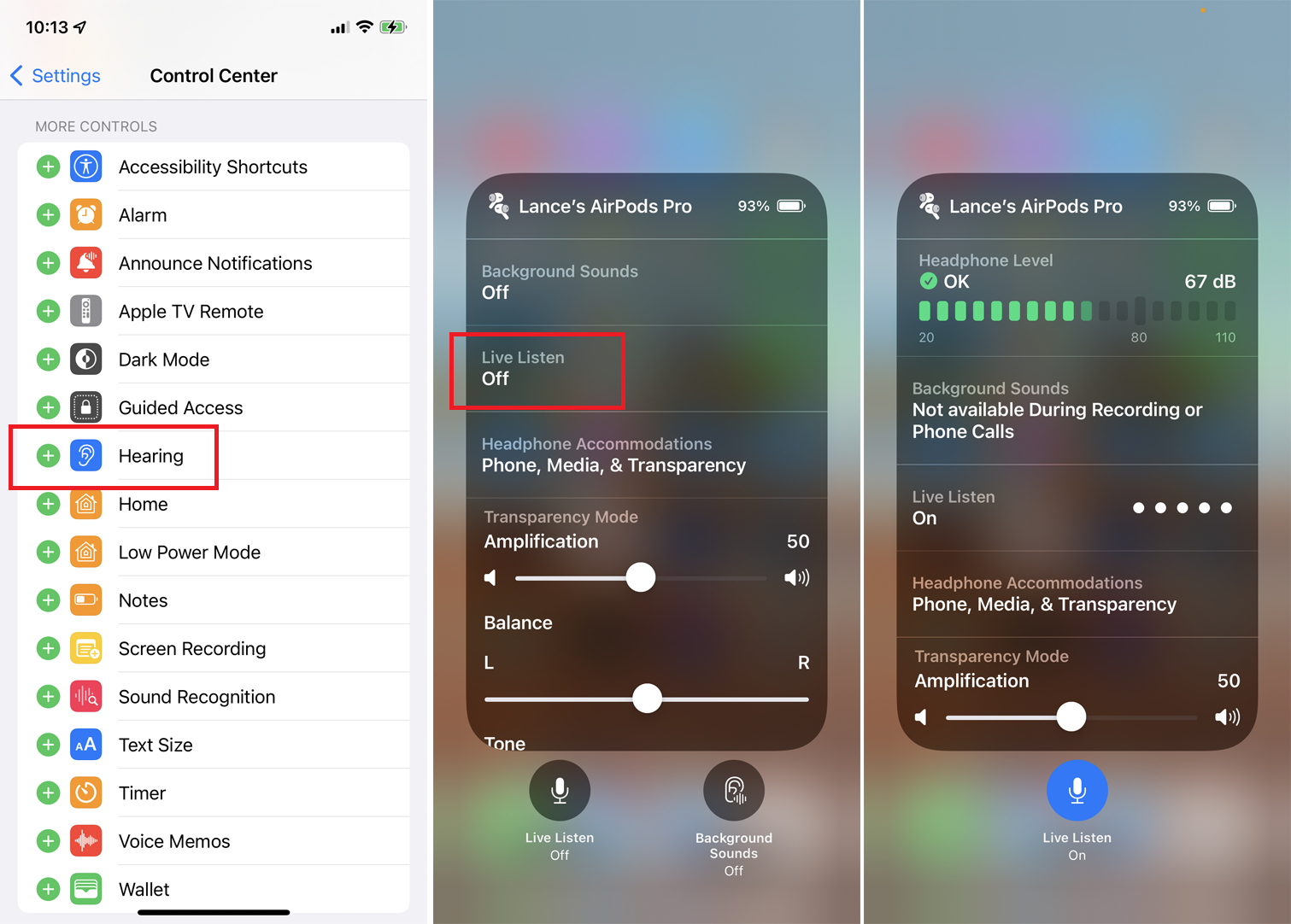
Puoi utilizzare AirPods Pro come apparecchio acustico tramite una funzione chiamata Ascolto dal vivo. Innanzitutto, dovrai aggiungere la funzione a Control Center sul tuo iPhone. Vai su Impostazioni > Centro di controllo , quindi tocca il segno più accanto a Udito per aggiungerlo a Centro di controllo.
Metti gli AirPods Pro nelle orecchie. Apri Centro di controllo e tocca l'icona dell'udito e tocca Ascolta dal vivo per attivare la funzione. Ora posiziona il telefono accanto alla persona o alla sorgente audio che desideri ascoltare in modo più chiaro o più forte e il suono verrà amplificato. Disattiva l'ascolto dal vivo toccando la voce nel Centro di controllo.
11. Controllare la carica della batteria
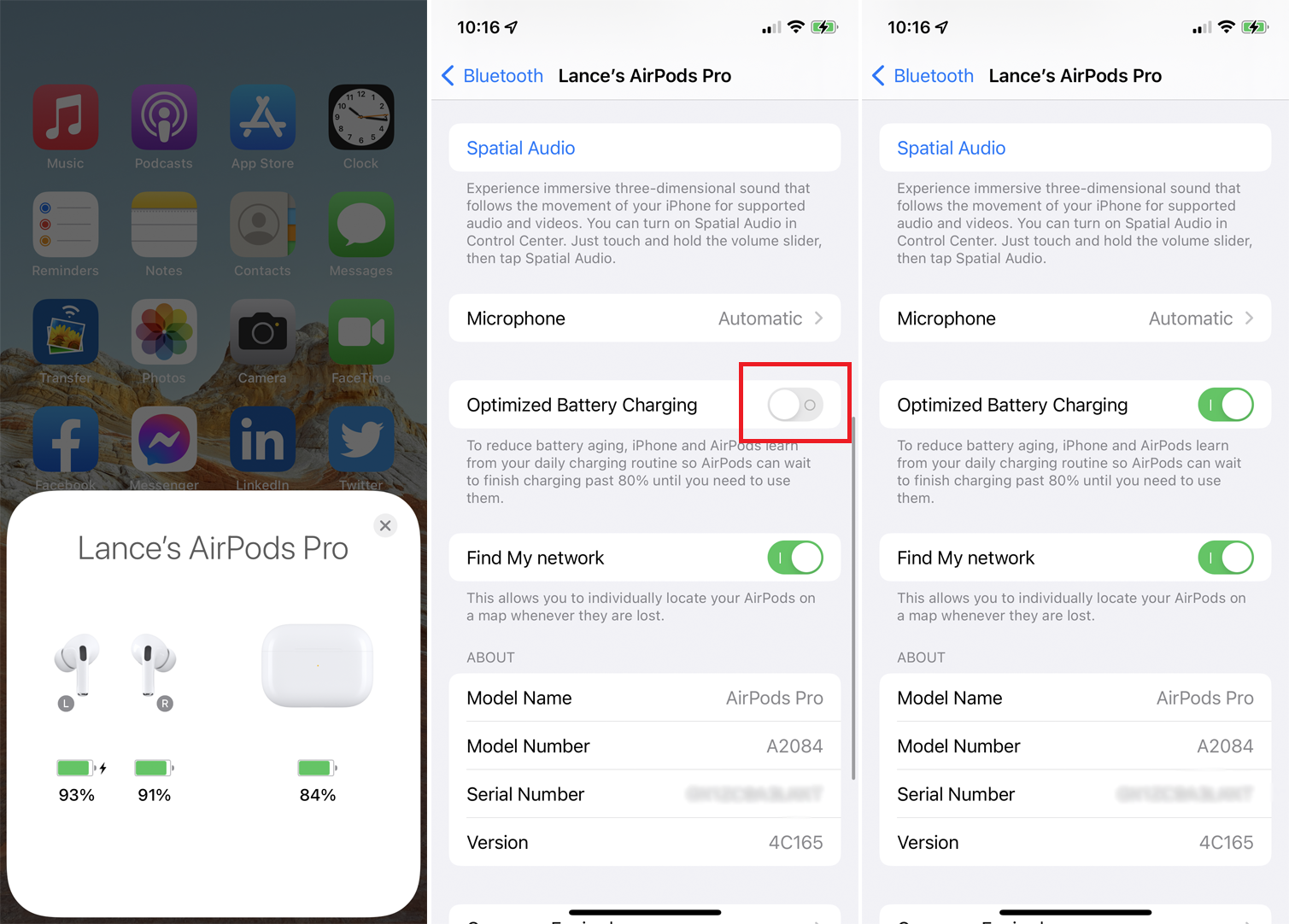
Puoi utilizzare il tuo iPhone per controllare la carica attuale dei tuoi AirPods Pro e della loro custodia di ricarica. Tieni entrambi gli AirPods Pro nella custodia, quindi apri il coperchio. Sullo schermo del tuo iPhone viene visualizzata una scheda per indicare i livelli di carica sia della custodia che degli AirPods.
Estrarre un AirPod dalla custodia e la scheda cambia per mostrare il livello di carica per ciascun AirPod separatamente. Toglili entrambi dalla custodia e la scheda cambia di nuovo per mostrare il livello di ricarica solo per gli AirPods e non per la custodia.
Infine, puoi aiutare a prolungare la durata complessiva della batteria dei tuoi AirPods Pro dicendo agli auricolari di attendere che la ricarica superi l'80% fino a quando non sarà necessario utilizzarli. Per provarlo, vai su Impostazioni> Bluetooth> [Icona delle informazioni sui tuoi AirPods] e attiva l'interruttore per la ricarica ottimizzata della batteria .
Se decidi di non volere questa impostazione, spegni di nuovo l'interruttore. Ti verrà chiesto se vuoi spegnerlo fino a domani o spegnerlo in modo permanente.


